대부분의 사람들은 어수선한 컨텍스트 메뉴를 좋아하지 않습니다. 그들은 유용한 옵션 만 거기에 있기를 원합니다. 프로그램이나 소프트웨어를 설치할 때마다 어떤 일이 발생합니까? 특정 프로그램은 컨텍스트 메뉴에 자체 옵션을 첨부합니다. 예를 들어 winzip을 설치하면 다음과 같은 옵션이 추가됩니다. 아카이브에 추가, 마찬가지로 notepad ++를 설치하면 메모장으로 편집 ++ 옵션, 파일을 마우스 오른쪽 버튼으로 클릭하면.
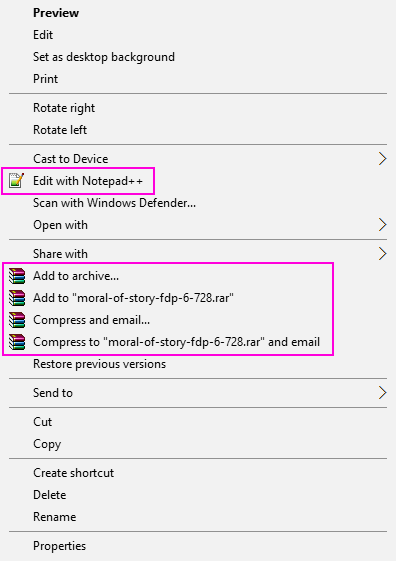
예를 들어, 메모장 ++로 편집을 제거하거나 파일의 오른쪽 클릭 컨텍스트 메뉴에있는 아카이브 옵션에 추가하고 싶다고 가정 해 보겠습니다. 어떻게되는지 보자.
Windows 10에서 파일의 오른쪽 클릭 컨텍스트 메뉴를 편집하는 방법
1 단계: – 먼저 Windows 10 작업 표시 줄의 검색 상자에서 검색하여 RUN을 엽니 다.
2 단계: – 이제 실행 명령 상자에 regedit를 작성합니다.

3 단계: – 이제 레지스트리 편집기에서 오른쪽에서 다음 경로를 찾습니다.
HKEY_CLASSES_ROOT \ * \ shellex \ ContextMenuHandlers \
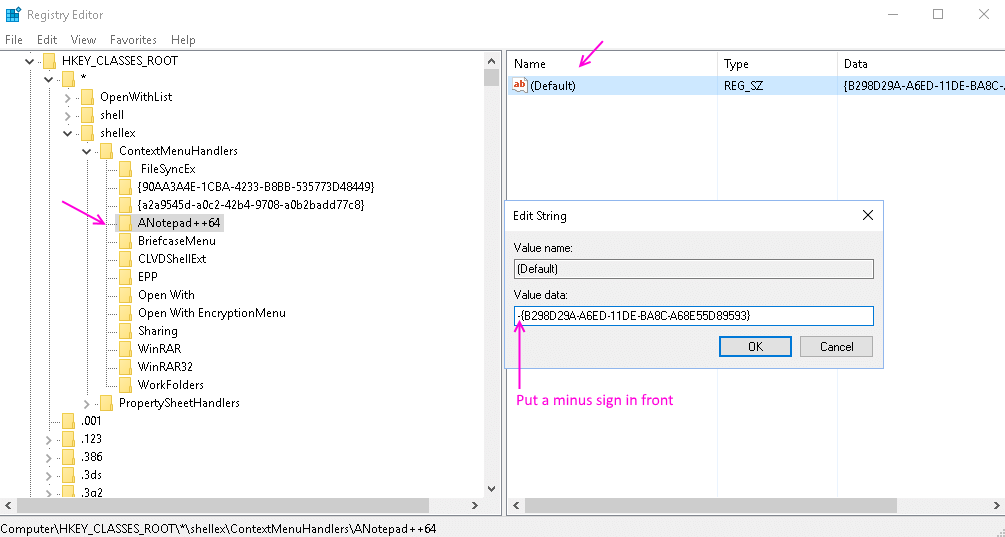
4 단계 : – 이제 확장하면 ContextMenuHandlers , 거기에 많은 옵션이 있습니다. 이제 오른쪽 클릭 상황에 맞는 메뉴에있는 항목의 이름과 키 이름이 정확히 동일하지 않습니다. 당신은 그들을 식별해야합니다.
예를 들어 쉽게 말할 수 있습니다. Anotepad ++ 64 ~와 연관되어있는 메모장으로 편집 ++ .
5 단계: – 이제 필요한 키를 선택한 다음 두 번 클릭합니다. 기본. 이제 값 데이터에 빼기 기호를 넣으십시오. – 가치 앞에. 이렇게하면 비활성화됩니다.
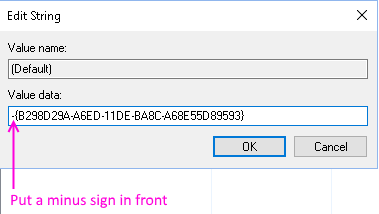
노트 : – 나중에 변경 사항을 되돌리려면 앞쪽에서 빼기 기호를 제거하면됩니다.
마이너스 기호를 넣은 후에도 작동하지 않으면 키를 삭제하십시오. 이 단계는 되돌릴 수 없습니다.
여기에서 항목을 찾을 수없는 경우 해당 항목이있을 수있는 다른 위치가 있습니다.
HKEY_CLASSES_ROOT \ * \ shell
HKEY_CLASSES_ROOT \ AllFileSystemObjects \ ShellEx \ ContextMenuHandlers
폴더의 컨텍스트 메뉴를 편집하려면 아래 제공된 위치를 사용하십시오.
HKEY_CLASSES_ROOT \ 폴더 \ shellex \ ContextMenuHandlers \
HKEY_CLASSES_ROOT \ Directory \ shell
데스크탑의 컨텍스트 메뉴를 편집하려면 아래 제공된 위치를 사용하십시오.
HKEY_CLASSES_ROOT \ Directory \ Background \ shell
HKEY_CLASSES_ROOT \ Directory \ Background \ shellex \ ContextMenuHandlers.
다른 방법 – 프리웨어 도구 사용
1. 다운로드 쉘 렉스 뷰
2. 소프트웨어를 추출하고 shexview 애플리케이션을 클릭하여 엽니 다.

3. 클릭 옵션> 확장 유형별 필터링

4. 고르다 상황에 맞는 메뉴 그리고 클릭 확인.
5. Ctrl 키를 누른 상태에서 제거 할 항목을 계속 선택하십시오.
6. 오른쪽 클릭을하고 선택한 항목 비활성화.
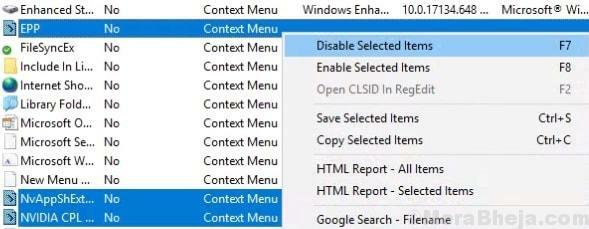
7. 클릭 선택권 및 선택 탐색기 다시 시작.
그러면 Windows 10 컴퓨터의 오른쪽 클릭 메뉴에서 원하지 않는 컨텍스트 메뉴 항목이 제거됩니다.


![5 최고의 축구 통계 소프트웨어 [2021 가이드]](/f/54f5185106233992dfc5bbbe61b4d42a.jpg?width=300&height=460)